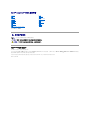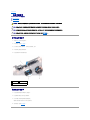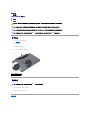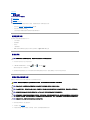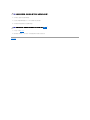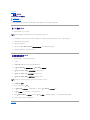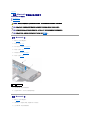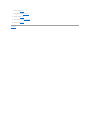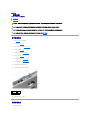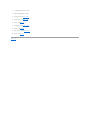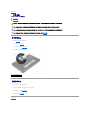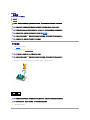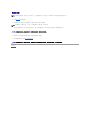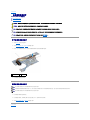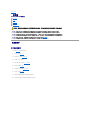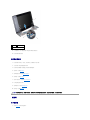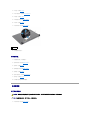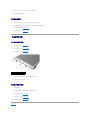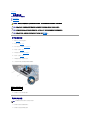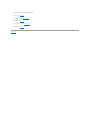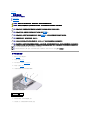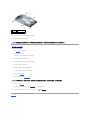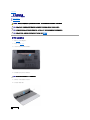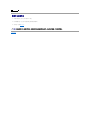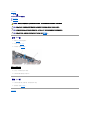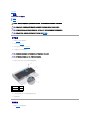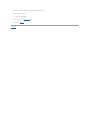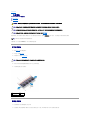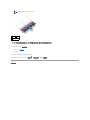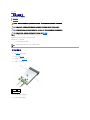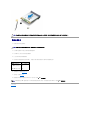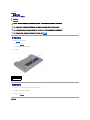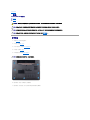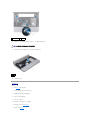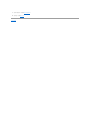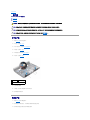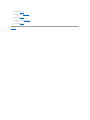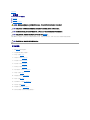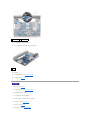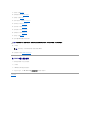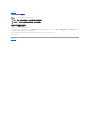Dell™ Inspiron™ 1320 服务手册
型号:P04S 类型:P04S001
注、警告和严重警告
本说明文件中的信息如有更改,恕不另行通知。
©2009Dell Inc.。版权所有,翻印必究。
未经 Dell Inc. 书面许可,严禁以任何形式复制这些材料。
在此文本中使用的商标:Dell 和 DELL 徽标是 Dell Inc. 的商标;Bluetooth 是 Bluetooth SIG, Inc. 拥有的注册商标,由 Dell 依许可使用;Microsoft、Windows、 Windows Vista 和 Windows Vista 开始按钮
徽标是 Microsoft Corporation 在美国和/或其它国家和地区的商标或注册商标。
本说明文件中可能使用其它商标和商品名称以提及拥有相应标记和名称的公司或其产品。Dell Inc. 对其它公司的商标和产品名称不拥有任何所有权。
2009 年 6 月 Rev.A00
开始之前
电池
模块护盖
内存模块
无线小型插卡
币形电池
中心控制护盖
键盘
硬盘驱动器
掌垫
采用 Bluetooth 无线技术的内部插卡
扬声器
处理器风扇
系统板
处理器散热器部件
处理器
I/O 板
电池闩锁部件
显示屏
摄像头板
刷新 BIOS
注:“注”表示可以帮助您更好地使用计算机的重要信息。
警告:“警告”表示如果不遵循说明,就有可能损坏硬件或导致数据丢失。
严重警告:“严重警告”表示可能会造成财产损失、人身伤害甚至死亡。

返回目录页面
电池闩锁部件
Dell™ Inspiron™ 1320 服务手册
卸下电池闩锁部件
装回电池闩锁部件
卸下电池闩锁部件
1. 请按照开始之前中的说明进行操作。
2. 卸下系统板(请参阅卸下系统板)。
3. 按下并推动电池释放闩锁固定夹,将其从电池闩锁部件上松开。
4. 卸下将其固定到位的挂钩中的弹簧。
5. 将电池闩锁部件从计算机基座中提出。
装回电池闩锁部件
1. 将电池闩锁部件放置到计算机基座上的通道中。
2. 将电池释放闩锁固定夹推入电池闩锁部件中。
3. 使用小型螺丝刀将弹簧挂到计算机基座的挂钩上。
确保新安装的闩锁在推入松开时可平稳自由地移动。
4. 装回系统板(请参阅装回系统板)。
严重警告:拆装计算机内部组件之前,请阅读计算机附带的安全信息。有关安全性方面的其他最佳操作信息,请参阅合规主页
www.dell.com/regulatory_compliance。
警告:为防止静 电损害,请 使用接地腕带或不时地触摸未上漆的金属 表面(例如计算机上的连接器)以导去身上的静电。
警告:只有经认证的维修技术人员才能对您的计算机进行维修。由于未经 Dell™ 授权的维修所造成的损 坏不包括在保修范围内。
警告:为防止损 坏系统板,请 在拆装计算机内 部 组 件之前卸下主电池(请参阅卸下电池)。
1
电池闩锁部件
2
电池释放闩锁固定夹
3
弹簧

返回目录页面
电池
Dell™ Inspiron™ 1320 服务手册
卸下电池
装回电池
卸下电池
1. 请按照开始之前中的步骤进行操作。
2. 将计算机翻转过来。
3. 将电池释放闩锁滑动到打开位置。
4. 将电池滑出,然后将其从电池槽中提出。
装回电池
1. 将电池和计算机基座上标记的三角形对准。
2. 将电池滑入电池槽,直至其卡入到位。.
返回目录页面
严重警告:拆装计算机内部组件之前,请阅读计算机附带的安全信息。有关安全性方面的其他最佳操作信息,请参阅合规主页
www.dell.com/regulatory_compliance。
警告:为防止静 电损害,请 使用接地腕带或不时地触摸未上漆的金属 表面(例如计算机上的连接器)以导去身上的静电。
警告:只有经认证的维修技术人员才能对您的计算机进行维修。由于未经 Dell™ 授权的维修所造成的损 坏不包括在保修范围内。
警告:为避免损 坏 计 算机,请仅使用专为此特定 Dell 计 算机而设计的电池。请勿使用专用于其它 Dell 计算机的电 池。
1
电池
2
电池释放闩锁
警告:为避免损 坏 计 算机,请仅使用专为此特定 Dell 计 算机而设计的电池。

返回目录页面
开始之前
Dell™ Inspiron™ 1320 服务手册
建议使用的工具
关闭计算机
拆装计算机内部组件之前
本节提供了卸下和安装计算机中组件的步骤。除非另有说明,否则将假设在执行每个步骤时均满足以下条件:
l 您已经执行了关闭计算机和拆装计算机内部组件之前中的步骤。
l 您已经阅读了计算机附带的安全信息。
l 可以按照与执行拆卸步骤相反的顺序来装回组件或安装单独购买的组件。
建议使用的工具
执行本说明文件中的步骤时可能需要使用以下工具:
l 小型平口螺丝刀
l 梅花槽螺丝刀
l 塑料划片
l 六角螺母螺丝刀
l BIOS 升级 CD 或 BIOS 可执行更新程序可在 Dell 支持 Web 站点 (support.dell.com) 上获得
关闭计算机
1. 保存并关闭所有打开的文件,退出所有打开的程序。
2. 在 Microsoft® Windows Vista® 中,依次单击开始 、箭头 ,然后单击“关机”。
操作系统关闭进程结束后,计算机将关闭。
3. 确保计算机和所有连接的设备均已关闭。如果关闭操作系统时计算机和连接的设备未自动关闭,请按住电源按钮至少 8 到 10 秒钟直至计算机关闭。
拆装计算机内部组件之前
遵循以下安全原则有助于防止您的计算机受到潜在损坏,并有助于确保您的人身安全。
1. 确保工作表面平整和清洁,以防止刮伤主机盖。
2. 关闭计算机(请参阅关闭计算机)。
3. 如果已将计算机连接(对接)至对接设备,请断开对接。有关说明,请参阅对接设备附带的说明文件。
警告:为避免丢 失 数 据,请在关闭计算机之前,保存并关闭所有打开的文件,退出所有打开的程序。
严重警告:拆装计算机内部组件之前,请阅读计算机附带的安全信息。有关安全性方面的其他最佳操作信息,请参阅合规主页
www.dell.com/regulatory_compliance。
警告:为防止静 电损害,请 使用接地腕带或不时地触摸未上漆的金属 表面(例如计算机上的连接器)以导去身上的静电。
警告:小心拿放组件和插卡。请勿触摸组件或插 卡 上的触点。持拿插卡时,请拿住插卡的边缘或其金属固定支架。持拿处 理器等组件时,请拿住其边缘,而不要拿插针。
警告:只有经认证的维修技术人员才能对您的计算机进行维修。由于未经 Dell™ 授权的维修所造成的损 坏不包括在保修范围内。
警告:断开电缆连接时,请握住电缆连接器或其推拉卡舌将其拔出,而不要硬拉电缆。某些电缆的连接器带有锁定卡舌;如果要断 开 此 类电缆的连接,请先向内按压锁定
卡舌,然后再断 开电缆的连接。在拔出连 接器的过程中,请保持两边对齐以避免弄弯任何连接器插 针 。 另 外,在连接电缆之前,请确保两个连接器均已正确定向并对准。
警告:为避免损 坏 计 算机,请在开始拆装计算机内部组件之前执行以下步 骤
:

返回目录页面
刷新 BIOS
Dell™ Inspiron™ 1320 服务手册
从 CD 刷新 BIOS
从硬盘驱动器刷新 BIOS
如果新的系统板随附 BIOS 更新程序 CD,则请从该 CD 刷新 BIOS。如果您没有 BIOS 更新程序 CD,则请从硬盘驱动器刷新 BIOS。
从 CD 刷新 BIOS
1. 确保交流适配器已插入并且主电池安装正确。
2. 放入 BIOS 更新程序 CD,然后重新启动计算机。按照屏幕上的步骤进行操作。计算机继续引导并更新新的 BIOS。快擦写更新完成之后,计算机会自动重新启动。
3. 在 POST 期间按 <F2> 键进入系统设置程序。
4. 按 <F9> 键以重设计算机默认值。
5. 按 <Esc> 键,选择 Save changes and reboot(保存更改并 重新引导),然后按 <Enter> 键保存配置更改。
6. 从驱动器中取出 BIOS 更新程序 CD,然后重新启动计算机。
从硬盘驱动器刷新 BIOS
1. 确保交流适配器已插入、主电池安装正确且网络电缆已连接。
2. 打开计算机。
3. 在 support.dell.com 上找到适用于您的计算机的最新 BIOS 更新文件。
4. 单击“Drivers Downloads”(驱动程序和下载)®“Select Model”(选择型 号 ) 。
5. 在“Select Your Product Family”(选择产品系列)列表中选择产品的类型。
6. 在“Select Your Product Line”(选择产品线)列表中选择产品的品牌。
7. 在“Select Your Product Model”(选择产品型号 ) 列表中选择产品的型号。
8. 单击“Confirm”(确认)。
9. 屏幕上即会出现结果列表。单击“BIOS”。
10. 单击“Download Now”(立即下载),下载最新的 BIOS 文件。系统将显示“File Download”(文件下载)窗口。
11. 单击“Save”(保存),将文件保存在桌面上。文件将下载至您的桌面。
12. 系统显示“Download Complete”(下载完成)窗口时,单击“ Close”(关闭)。文件图标将显示在您的桌面上,并且与下载的 BIOS 更新文件的标题相同。
13. 双击桌面上的文件图标,并按照屏幕上的步骤进行操作。
返回目录页面
注:如果使用 BIOS 更新程序 CD 刷新 BIOS,请在放入 CD 之前将计算机设置为从 CD 进行引导。
注:如果已经选择了不同的型号但想重新选择,单击菜单右上角的“Start Over”(重新开始)。

返回目录页面
采用 Bluetooth 无线技术的内部插卡
Dell™ Inspiron™ 1320 服务手册
卸下 Bluetooth 卡
装回 Bluetooth 卡
卸下 Bluetooth 卡
1. 请按照开始之前中的步骤进行操作。
2. 卸下电池(请参阅卸下电池)。
3. 卸下中心控制护盖(请参阅卸下中心控制护盖)。
4. 卸下键盘(请参阅卸下键盘)。
5. 卸下硬盘驱动器(请参阅卸下硬盘驱动器)。
6. 卸下掌垫(请参阅卸下掌垫)。
7. 拧下将 Bluetooth 卡固定到系统板的螺钉。
8. 向上提起 Bluetooth 卡,断开该卡与系统板连接器的连接。
装回 Bluetooth 卡
1. 请按照开始之前中的步骤进行操作。
2. 将 Bluetooth 卡上的连接器与系统板上的连接器对准,然后轻轻按压。
3. 拧上将 Bluetooth 卡固定到系统板的螺钉。
严重警告:拆装计算机内部组件之前,请阅读计算机附带的安全信息。有关安全性方面的其他最佳操作信息,请参阅合规主页
www.dell.com/regulatory_compliance。
警告:为防止静 电损害,请 使用接地腕带或不时地触摸未上漆的金属 表面(例如计算机上的连接器)以导去身上的静电。
警告:只有经认证的维修技术人员才能对您的计算机进行维修。由于未经 Dell™ 授权的维修所造成的损 坏不包括在保修范围内。
警告:为防止损 坏系统板,请 在拆装计算机内 部 组 件之前卸下主电池(请参阅卸下电池)。
1
螺钉
2
Bluetooth® 卡

返回目录页面
摄像头板
Dell™ Inspiron™ 1320 服务手册
卸下摄像头板
装回摄像头板
卸下摄像头板
1. 请按照开始之前中的说明进行操作。
2. 卸下电池(请参阅卸下电池)。
3. 卸下中心控制护盖(请参阅卸下中心控制护盖)。
4. 卸下键盘(请参阅卸下键盘)。
5. 卸下硬盘驱动器(请参阅卸下硬盘驱动器)。
6. 卸下掌垫(请参阅卸下掌垫)。
7. 卸下显示屏部件(请参阅卸下显示屏部件)。
8. 卸下显示屏挡板(请参阅卸下显示屏挡板)。
9. 从摄像头板连接器上拔下摄像头电缆。
10. 拧下将摄像头板固定到显示屏护盖的螺钉。
11. 将摄像头板从显示屏护盖上卸下。
装回摄像头板
1. 将摄像头板与螺孔对准。
严重警告:拆装计算机内部组件之前,请阅读计算机附带的安全信息。有关安全性方面的其他最佳操作信息,请参阅合规主页
www.dell.com/regulatory_compliance。
警告:为防止静 电损害,请 使用接地腕带或不时地触摸未上漆的金属 表面(例如计算机上的连接器)以导去身上的静电。
警告:只有经认证的维修技术人员才能对您的计算机进行维修。由于未经 Dell™ 授权的维修所造成的损 坏不包括在保修范围内。
警告:为防止损 坏系统板,请 在拆装计算机内 部 组 件之前卸下主电池(请参阅卸下电池)。
1
摄像头板
2
螺钉
3
摄像头电缆连接器

返回目录页面
币形电池
Dell™ Inspiron™ 1320 服务手册
卸下币形电池
装回币形电池
卸下币形电池
1. 请按照开始之前中的步骤进行操作。
2. 卸下电池(请参阅卸下电池)。
3. 卸下模块护盖(请参阅卸下模块护盖)。
4. 使用塑料划片轻轻地将币形电池撬出。
装回币形电池
1. 放置币形电池,使其正极 (+) 侧朝上。
2. 将币形电池滑入插槽,并轻轻按压电池,直到其卡入到位。
3. 装回模块护盖(请参阅装回模块护盖)。
4. 装回电池(请参阅装回电池)。
返回目录页面
严重警告:拆装计算机内部组件之前,请阅读计算机附带的安全信息。有关安全性方面的其他最佳操作信息,请参阅合规主页
www.dell.com/regulatory_compliance。
警告:为防止静 电损害,请 使用接地腕带或不时地触摸未上漆的金属 表面(例如计算机上的连接器)以导去身上的静电。
警告:只有经认证的维修技术人员才能对您的计算机进行维修。由于未经 Dell™ 授权的维修所造成的损 坏不包括在保修范围内。
警告:为防止损 坏系统板,请 在拆装计算机内 部 组 件之前卸下主电池(请参阅卸下电池)。
1
币形电池
2
塑料划片

返回目录页面
处理器
Dell™ Inspiron™ 1320 服务手册
卸下处理器
装回处理器
卸下处理器
1. 请按照开始之前中的说明进行操作。
2. 卸下处理器散热器部件(请参阅卸下处理器散热器部件)。
3. 要松开 ZIF 插槽,请使用小型平口螺丝刀,逆时针方向转动 ZIF 插槽的凸面螺钉,直到螺钉抵达凸面止动块。
4. 从 ZIF 插槽中提起处理器模块。
严重警告:拆装计算机内部组件之前,请阅读计算机附带的安全信息。有关安全性方面的其他最佳操作信息,请参阅合规主页
www.dell.com/regulatory_compliance。
警告:为防止静 电损害,请 使用接地腕带或不时地触摸未上漆的金属 表面(例如计算机上的连接器)以导去身上的静电。
警告:只有经认证的维修技术人员才能对您的计算机进行维修。由于未经 Dell™ 授权的维修所造成的损 坏不包括在保修范围内。
警告:为防止损 坏系统板,请 在拆装计算机内 部 组 件之前卸下主电池(请参阅卸下电池)。
警告:为防止卸下或装回处理器时 ZIF 插槽凸轮螺钉和处理器之间 偶 尔 发 生 触 碰 , 请 在 拧动凸轮螺钉时轻轻按压处理器的中心。
警告:为避免损 坏 处 理器,拧动凸轮螺钉时请使螺丝刀与处理器相垂直。
警告:卸下处 理器时,请垂直向上拉动。小心不要弄弯 处 理器上的插针。
警告:为防止卸下或装回处理器时 ZIF 插槽凸轮螺钉和处理器之间 偶 尔 发 生 触 碰 , 请 在 拧动凸轮螺钉时轻轻按压处理器的中心。
1
处理器
2
ZIF 插槽
3
ZIF 插槽凸面螺钉
警告:为确保最大限度地冷却处理器,请勿触摸处理器冷却 部件上的热传导区域。皮肤上的油腻可能会 降低散热垫板的散热 功能。
警告:在卸下处理器模块时,请垂直向上拉动模块。小心不要弄弯处理器模块上的插针。

装回处理器
1. 请按照开始之前中的步骤进行操作。
2. 将处理器模块的 1 号插针边角与 ZIF 插槽的 1 号插针边角对准,然后插入处理器模块。
正确安装好处理器模块后,所有四个边角均整齐地处于同一高度。如果处理器模块的一个或多个边角比其他边角要高,则处理器模块安装不当。
3. 按顺时针方向拧动凸面螺钉以紧固 ZIF 插槽,从而将处理器模块固定到系统板上。
4. 装回处理器散热器部件(请参阅装回处理器散热器部件)。
返回目录页面
注:如果安装的是新处理器,您会收到一个新冷却部件(含一个附加的散热垫板),或者会收到一个新散热垫板(带有说明正确安装过程的说明文件)。
注:处理器模块的 1 号插针边角有一个三角形,可与 ZIF 插槽的 1 号插针边角上的三角形对准。
警告:为避免损 坏 处 理器,拧动凸面螺钉时,需正确拿持螺丝刀,使其与处理器垂直。
警告:在打开计算机之前,请拧上所有螺钉,并确保在计算机内部没有遗漏任何螺钉。如果未执行此操作,则可能损坏计算机。

返回目录页面
处理器散热器部件
Dell™ Inspiron™ 1320 服务手册
卸下处理器散热器部件
装回处理器散热器部件
卸下处理器散热器部件
1. 请按照开始之前中的说明进行操作。
2. 请按照卸下系统板中步骤 2 至步骤 18 的步骤进行操作。
3. 按顺序(已在处理器散热器上标明)拧松将处理器散热器部件固定到系统板的四颗固定螺钉。
4. 将处理器散热器部件提离系统板。
装回处理器散热器部件
1. 将处理器散热器部件放置到系统板上。
2. 将处理器散热器部件上的四颗固定螺钉与系统板上的螺孔对齐,并按顺时针顺序拧紧螺钉。
3. 请按照装回系统板中步骤 3 至步骤 17 的步骤进行操作。
返回目录页面
严重警告:拆装计算机内部组件之前,请阅读计算机附带的安全信息。有关安全性方面的其他最佳操作信息,请参阅合规主页
www.dell.com/regulatory_compliance。
严重警告:如果从计算机上卸下还发热的处理器散热器部件,请勿触摸散热器的金属 表面。
警告:为防止静 电损害,请 使用接地腕带或不时地触摸未上漆的金属 表面(例如计算机上的连接器)以导去身上的静电。
警告:只有经认证的维修技术人员才能对您的计算机进行维修。由于未经 Dell™ 授权的维修所造成的损 坏不包括在保修范围内。
警告:为防止损 坏系统板,请 在拆装计算机内 部 组 件之前卸下主电池(请参阅卸下电池)。
1
处理器散热器部件
2
固定螺钉 (4)
注:执行此步骤时假设您已卸下处理器散热器部件并已准备好将其装回。
注:如果要将原始处理器和散热器重新安装在一起,则可以重新使用原始散热垫板。如果处理器或散热器已更换,请使用套件中提供的散热垫板以确保完成导热。
注:执行此步骤时假设您已卸下处理器散热器部件并已准备好将其装回。

返回目录页面
显示屏
Dell™ Inspiron™ 1320 服务手册
显示屏部件
铰接帽
显示屏挡板
显示屏面板
显示屏面板支架
显示屏部件
卸下显示屏部件
1. 请按照开始之前中的说明进行操作。
2. 卸下电池(请参阅卸下电池)。
3. 卸下模块护盖(请参阅卸下模块护盖)。
4. 从小型插卡上拔下天线电缆。
5. 卸下中心控制护盖(请参阅卸下中心控制护盖)。
6. 卸下键盘(请参阅卸下键盘)。
7. 卸下硬盘驱动器(请参阅卸下硬盘驱动器)。
8. 卸下掌垫(请参阅卸下掌垫)。
9. 将显示屏电缆和摄像头电缆从其各自系统板连接器上拔下。
10. 拧下将显示屏部件固定到计算机基座的六颗螺钉(每侧三颗)。
严重警告:拆装计算机内部组件之前,请阅读计算机附带的安全信息。有关安全性方面的其他最佳操作信息,请参阅合规主页
www.dell.com/regulatory_compliance。
警告:为防止静 电损害,请 使用接地腕带或不时地触摸未上漆的金属 表面(例如计算机上的连接器)以导去身上的静电。
警告:只有经认证的维修技术人员才能对您的计算机进行维修。由于未经 Dell™ 授权的维修所造成的损 坏不包括在保修范围内。
警告:为防止损 坏系统板,请 在拆装计算机内 部 组 件之前卸下主电池(请参阅卸下电池)。

11. 记下电缆布线,并小心地将小型插卡天线电缆从布线导向器中抽出。
12. 将显示屏部件提离计算机。
装回显示屏部件
1. 将显示屏部件放入到位,然后拧上显示屏部件上的六颗螺钉(每侧三颗)。
2. 引导小型插卡天线电缆通过布线导向器。
3. 将显示屏电缆和摄像头电缆连接至其各自的系统板连接器。
4. 装回掌垫(请参阅装回掌垫)。
5. 装回硬盘驱动器(请参阅装回硬盘驱动器)。
6. 装回键盘(请参阅装回键盘)。
7. 装回中心控制护盖(请参阅装回中心控制护盖)。
8. 将天线电缆连接到小型插卡。
9. 装回模块护盖(请参阅装回模块护盖)。
10. 装回电池(请参阅装回电池)。
铰接帽
卸下铰接帽
1. 请按照开始之前中的说明进行操作。
1
螺钉 (6)
2
显示屏电缆连接器
3
摄像头电缆连接器
警告:在打开计算机之前,请拧上所有螺钉,并确保在计算机内部没有遗漏任何螺钉。如果未执行此操作,则可能损坏计算机。

2. 卸下电池(请参阅卸下电池)。
3. 卸下中心控制护盖(请参阅卸下中心控制护盖)。
4. 卸下键盘(请参阅卸下键盘)。
5. 卸下硬盘驱动器(请参阅卸下硬盘驱动器)。
6. 卸下掌垫(请参阅卸下掌垫)。
7. 卸下显示屏部件(请参阅卸下显示屏部件)。
8. 按压铰接帽并将其拉开。
装回铰接帽。
1. 将铰接帽放置到位,并将其推进去。
2. 装回显示屏部件(请参阅装回显示屏部件)。
3. 装回掌垫(请参阅装回掌垫)。
4. 装回硬盘驱动器(请参阅装回硬盘驱动器)。
5. 装回键盘(请参阅装回键盘)。
6. 装回中心控制护盖(请参阅装回中心控制护盖)。
7. 装回电池(请参阅装回电池)。
8. 将所有插卡装回 ExpressCard 插槽中。
显示屏挡板
卸下显示屏挡板
1. 卸下显示屏部件(请参阅卸下显示屏部件)。
1
铰接帽 (2)
严重警告:拆装计算机内部组件之前,请阅读计算机附带的安全信息。有关安全性方面的其他最佳操作信息,请参阅合规主页
www.dell.com/regulatory_compliance。
警告:显示屏挡板极易损坏。卸下时请小心,以免损坏挡板。

2. 卸下铰接帽(请参阅卸下铰接帽)。
3. 用指尖小心地撬起显示屏挡板的内边缘。
4. 卸下显示屏挡板。
装回显示屏挡板
1. 在显示屏面板上方重新对准显示屏挡板,然后轻轻地卡入到位。
2. 装回铰接帽(请参阅装回铰接帽)。
3. 装回显示屏部件(请参阅装回显示屏部件)。
显示屏面板
卸下显示屏面板
1. 卸下显示屏部件(请参阅卸下显示屏部件)。
2. 卸下显示屏挡板(请参阅卸下显示屏挡板)。
3. 拧下将显示屏面板固定至显示屏护盖的六颗螺钉。
4. 将显示屏面板翻转过来并取下显示屏板上的导电胶带。
1
显示屏挡板
1
螺钉 (6)
2
显示屏面板

5. 使用显示屏电缆推拉卡舌,从显示屏板上断开显示屏电缆的连接。
6. 将显示屏面板提离显示屏护盖。
装回显示器面板
1. 将显示屏面板电缆连接至显示屏板上的连接器,然后使用导电胶带将其固定。
2. 将显示屏面板与显示屏护盖对准,然后拧上将显示屏面板固定到显示屏护盖的六颗螺钉。
3. 装回显示屏挡板(请参阅装回显示屏挡板)。
4. 装回显示屏部件(请参阅装回显示屏部件)。
显示屏面板支架
卸下显示屏面板支架
1. 卸下显示屏部件(请参阅卸下显示屏部件)。
2. 卸下显示屏挡板(请参阅卸下显示屏挡板)。
3. 卸下显示屏面板(请参阅卸下显示屏面板)。
4. 拧下将显示屏面板支架固定到显示屏面板的六颗螺钉(每侧三颗)。
5. 将显示屏面板支架从显示屏面板上取下。
装回显示器面板支架
1. 装回显示屏面板支架。
2. 拧上将显示屏面板支架固定到显示屏面板的六颗螺钉(每侧三颗)。
3. 装回显示屏面板(请参阅装回显示器面板)。
4. 装回显示屏挡板(请参阅装回显示屏挡板)。
5. 装回显示屏部件(请参阅装回显示屏部件)。
返回目录页面
1
螺钉 (6)
2
显示屏面板支架 (2)
ページが読み込まれています...
ページが読み込まれています...
ページが読み込まれています...
ページが読み込まれています...
ページが読み込まれています...
ページが読み込まれています...
ページが読み込まれています...
ページが読み込まれています...
ページが読み込まれています...
ページが読み込まれています...
ページが読み込まれています...
ページが読み込まれています...
ページが読み込まれています...
ページが読み込まれています...
ページが読み込まれています...
ページが読み込まれています...
ページが読み込まれています...
ページが読み込まれています...
ページが読み込まれています...
ページが読み込まれています...
ページが読み込まれています...
ページが読み込まれています...
ページが読み込まれています...
-
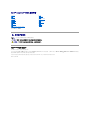 1
1
-
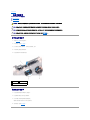 2
2
-
 3
3
-
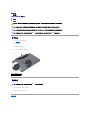 4
4
-
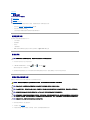 5
5
-
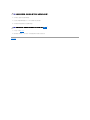 6
6
-
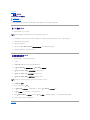 7
7
-
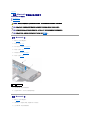 8
8
-
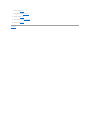 9
9
-
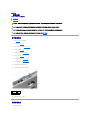 10
10
-
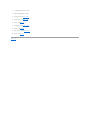 11
11
-
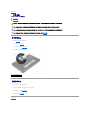 12
12
-
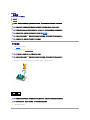 13
13
-
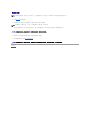 14
14
-
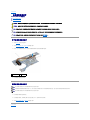 15
15
-
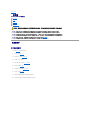 16
16
-
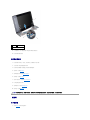 17
17
-
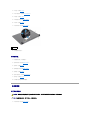 18
18
-
 19
19
-
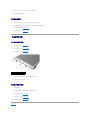 20
20
-
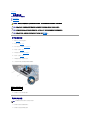 21
21
-
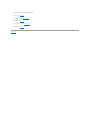 22
22
-
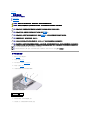 23
23
-
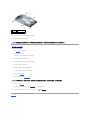 24
24
-
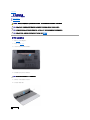 25
25
-
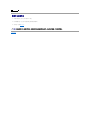 26
26
-
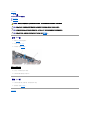 27
27
-
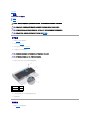 28
28
-
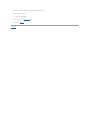 29
29
-
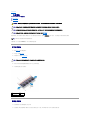 30
30
-
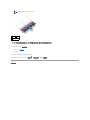 31
31
-
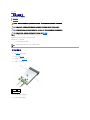 32
32
-
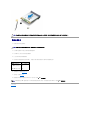 33
33
-
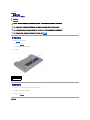 34
34
-
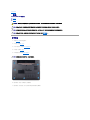 35
35
-
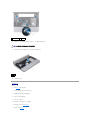 36
36
-
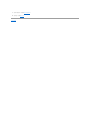 37
37
-
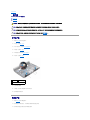 38
38
-
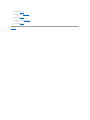 39
39
-
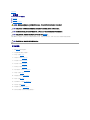 40
40
-
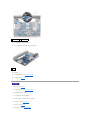 41
41
-
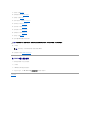 42
42
-
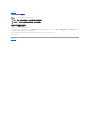 43
43